Pengantar
DNS adalah sistem penamaan untuk komputer, layanan, atau sumber daya yang berhubungan dengan internet. DNS juga sangatlah penting dalam dunia perhostingan karena sangat berhubungan erat.
Di panduan kali ini akan menunjukkan bagaimana setting DNS melalui panel Directadmin. Yukk mari panduan simaknya!!!
Persyaratan
• Memiliki hosting aktif dengan panel Directadmin
• Memiliki akses menuju ke panel Directadmin
Langkah 1, Masuk ke Panel DirectadminHal paling awal dan paling utama sebelum melakukan setting DNS adalah kamu perlu masuk menuju panel directadmin terlebih dahulu
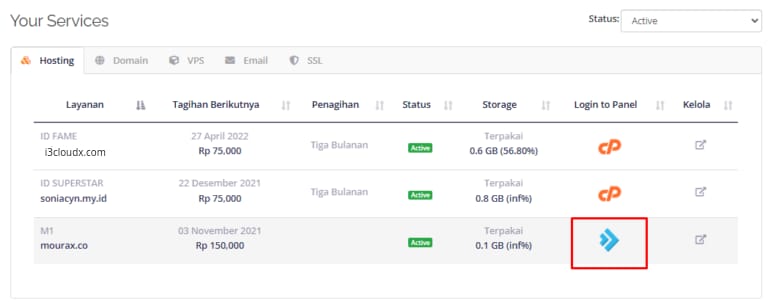
Setelah itu lanjutkan dengan masuk ke menu DNS Management
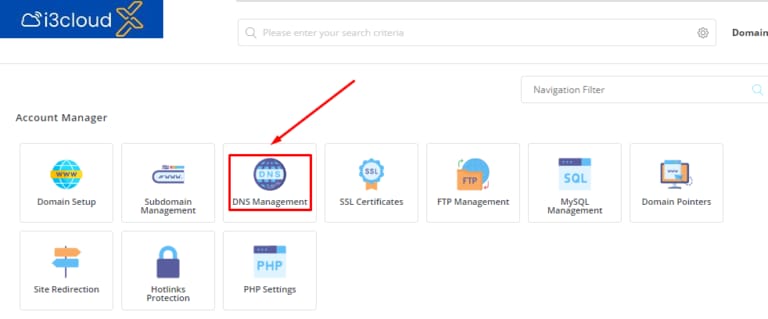
Langkah 2, Mengatur DNS
Tampilan awal dari menu Manajemen DNS adalah sebagai berikut
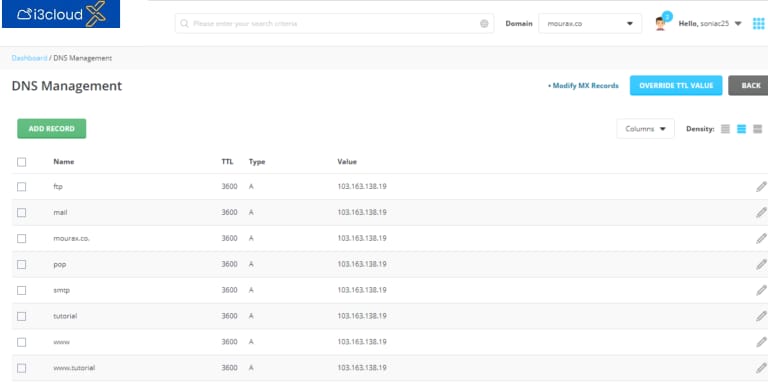
Untuk menambahkan DNS record baru, kamu bisa klik Add Record di bagian kiri atas
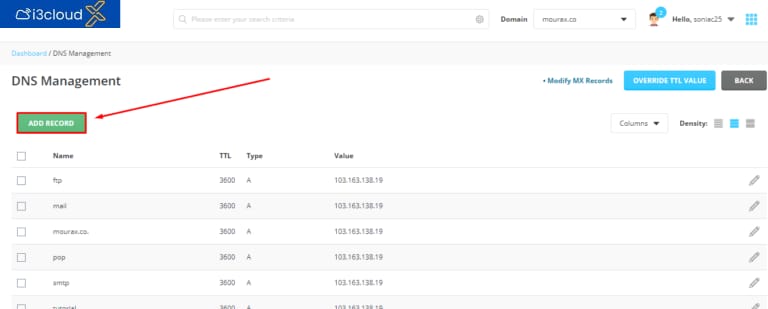
Terdapat beberapa tipe DNS yang dapat kamu tambahkan, berikut adalah beberapa penjelasan untuk DNS record yang sering digunakan.
A Record
Untuk melakukan penambahan A record ini cukup mudah. Isikan kolom kolom berikut
• Record type: A
• Name : Nama domain/Subdomain/add-on domain
• Value : IP yang akan ditambahkan menjadi A record
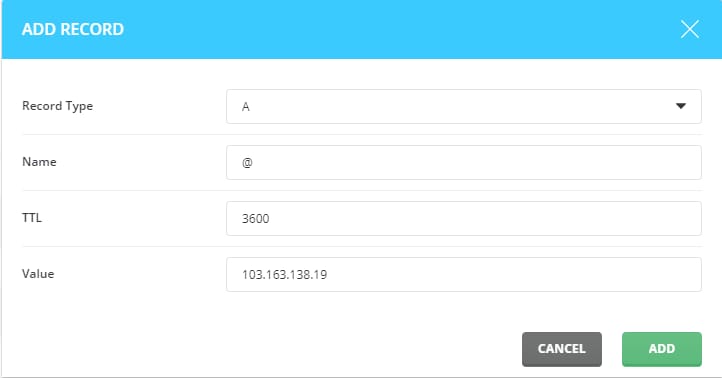
MX Record
MX Record ini berfungsi berhubungan dengan email dan pengarahan emailnya. Untuk penambahannya bisa mengisikan kolom kolom berikut
• Jenis rekaman: MX
• Nama : nama domain/subdomain/domain tambahan
• Nilai : isikan prioritas (jika perlu) di bagian kiri dan MX recordnya di bagian kanan. Contohnya prioritas 10 dan MX recordnya adalah ALT4.ASPMX.L.GOOGLE.COM. Maka menjadi 10.ALT4.ASPMX.L.GOOGLE.COM
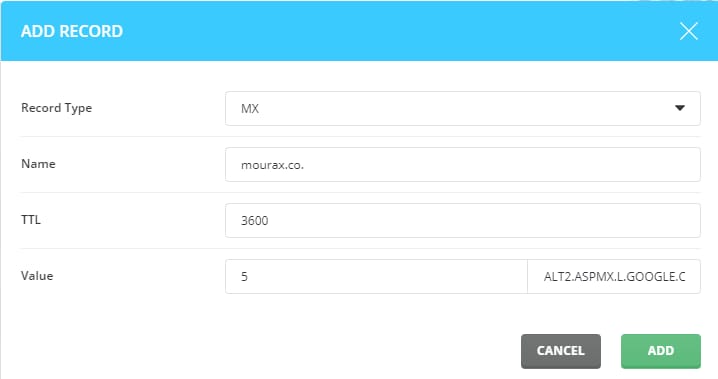
Catatan CNAME
Secara fungsi CNAME record ini fungsinya sama dengan A record yaitu untuk memetakan domain/subdomain/addon. Bedanya adalah A record menggunakan IP untuk pengarahan sementara CNAME record menggunakan domain/subdomain. Untuk penambahannya isikan kolom berikut
Jenis rekaman: CNAME
Nama : nama domain/subdomain/addon/ sesuai ketentuan
Nilai : nama domain/subdomain/sesuai ketentuan
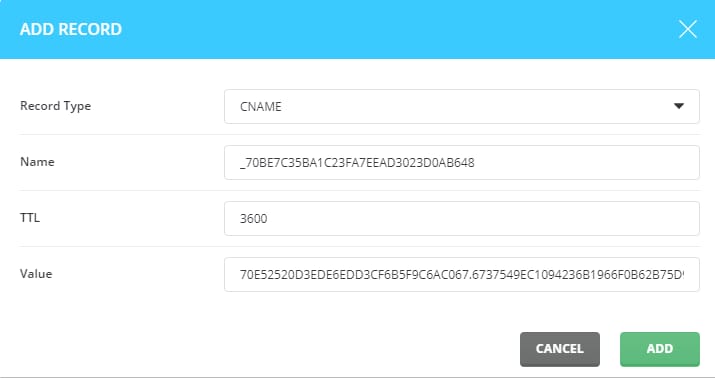
Catatan TXT
TXT record ini berfungsi untuk tambahan informasi berupa teks pada domain ataupun subdomain. Penggunaannya biasanya adalah untuk verifikasi seperti verifikasi facebook, google, dan lain-lain. Untuk penambahannya bisa mengisikan kolom berikut
Jenis rekaman: TXT
Nama : nama domain
TXT Record Type : pilih SPF/DKIM/Plain sesuai kebutuhan. SPF/DKIM digunakan untuk kebutuhan email. Selain itu bisa menggunakan Plain
Nilai : isi dengan txt yang akan ditambahkan
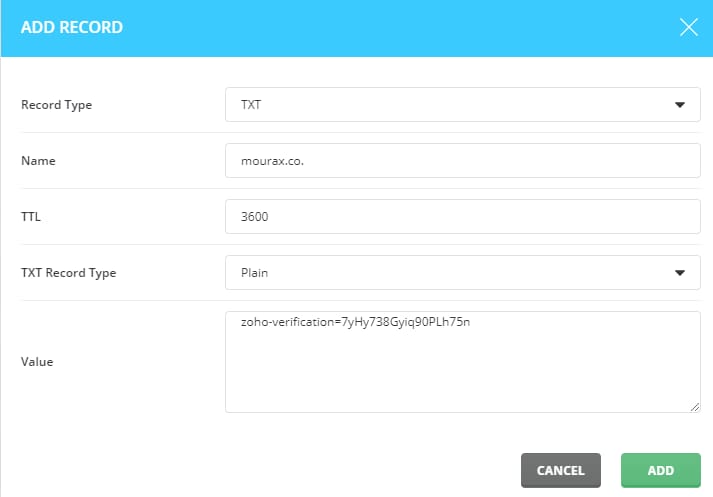
Setelah semuanya sesuai, lanjutkan dengan klik tombol Add
Langkah 3, Tunggu Masa Resolve
Setelah selesai menambahkan DNS Record kamu perlu menunggu masa penyelesaian yang ada. Masa penyelesaian adalah masa sinkronisasi DNS dari domain antar server di seluruh dunia. Masa penyelesaiannya bisa dicek melalui url berikut :
https://whatsmydns.net/
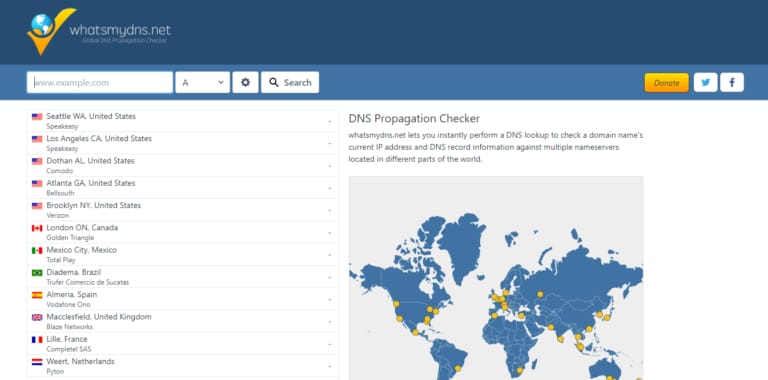
Penutup
Sekarang kamu sudah bisa memenuhi kebutuhan DNS kamu dengan menambahkan record baru. Jangan lupa untuk menunggu masa penyelesaian DNS nya juga ya. Jika kamu mengalami kesulitan atau ada yang ditanyakan, silakan menghubungi tim support dari tiket atau chat melalui member area . Sampai jumpa di panduan selanjutnya ^^